Kako znova zagnati Surface Pro
Kaj je treba vedeti
- Dotaknite se Začni da odprete Meni Start, nato tapnite Moč in izberite Ponovni zagon.
- Če se zdi, da se vaš Surface Pro ne odziva, pritisnite Ctrl + Alt + Delete hkrati. Nato tapnite Moč in izberite Ponovni zagon.
- Uporabite lahko tudi fizične gumbe na vašem Surface Pro, čeprav se metoda razlikuje glede na model.
Ta članek vas bo naučil, kako znova zagnati Microsoft Surface Pro z uporabo običajnih metod, ki so na voljo vsem napravam Windows, in posebnih metod, ki delujejo samo s Surface Pro.
Znova zaženite Microsoft Surface Pro prek menija Start
Prehod skozi meni Start je najbolj preprosta metoda ponovnega zagona, če se vaš Surface odziva.
Dotaknite se Začni v spodnjem levem kotu namizja Windows. The Meni Start se prikaže in prikaže več novih možnosti tik nad ikono sistema Windows.
-
Dotaknite se Moč, ki je najnižja možnost, tik zgoraj Začni. Prikaže se nov meni z več možnostmi.
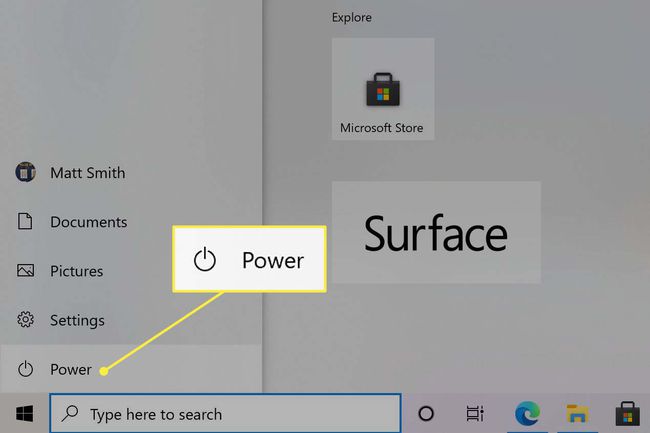
Dotaknite se Ponovni zagon. Vaš Surface Pro se bo znova zagnal po zaprtju vseh odprtih aplikacij.
Znova zaženite Microsoft Surface Pro z bližnjico na tipkovnici
Če imate priključeno tipkovnico, lahko znova zaženete Surface Pro z bližnjico na tipkovnici.
Pritisnite Ctrl + Alt + Delete hkrati na tipkovnici.
-
Celotno namizje bo zamenjal zaslon, ki navaja več možnosti. Dotaknite se Moč gumb v spodnjem desnem kotu.
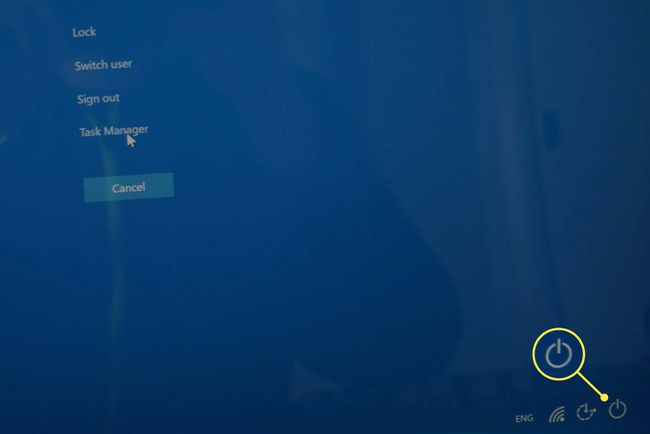
Dotaknite se Ponovni zagon v meniju, ki se prikaže.
Vodnik Lifewire za Ctrl + Alt + Delete vas bo naučil drugih možnosti, ki jih ponuja ta bližnjica na tipkovnici.
Ponovni zagon Microsoft Surface Pro 5 ali novejšega
Ta metoda deluje s Surface Pro 5, Pro 6, Pro 7, Pro 7+ in Pro X.
Pritisnite in držite Moč gumb za najmanj 20 sekund.
Spustite gumb, ko vidite zagonski zaslon sistema Windows. Prikazal bo logotip Windows z animiranim krogom pik pod njim.
Ponovni zagon Microsoft Surface Pro 4 ali starejšega
Ta metoda deluje s Surface Pro 4, Pro 3, Pro 2 in originalnim Surface Pro.
Pritisnite in držite Moč gumb, dokler se zaslon ne izklopi.
-
Sprostite ga, nato pritisnite in držite Povečaj glasnost in Moč tipke hkrati 15 sekund.
Nadaljevanje zadrževanja Povečaj glasnost in Moč za vseh 15 sekund, tudi če zaslon utripa, se ugasne ali spremeni barvo.
-
Sprostite Povečaj glasnost in Moč, nato počakajte vsaj 10 sekund.

Pritisnite na Moč gumb, da znova vklopite vaš Surface Pro.
Več odpravljanja težav s Surface Pro
Metode tukaj vam bodo pomagale znova zagnati Surface Pro, vendar če vaša naprava ne deluje pravilno, se morda ne bo zagnala, ko se izklopi. Tukaj je nekaj pomoči za popravilo Surface Pro, ki se ne vklopi.
Če nimate Surfacea, je tukaj kako pravilno znova zagnati kateri koli računalnik z operacijskim sistemom Windows.
